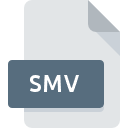
SMVファイル拡張子
VideoLink Mail Video Format
-
DeveloperSmith Micro
-
Category
-
人気4 (4 votes)
SMVファイルとは何ですか?
SMV拡張子を使用するファイルの完全な形式名はVideoLink Mail Video Formatです。 VideoLink Mail Video Format仕様は、Smith Microによって作成されました。 SMVファイル形式は、 システムプラットフォームにインストールできるソフトウェアと互換性があります。 拡張子がSMVのファイルは、動画ファイルファイルに分類されます。 動画ファイルサブセットは、546さまざまなファイル形式で構成されます。 VideoLink ProはSMVファイルをサポートし、そのようなファイルを処理するために最も頻繁に使用されるプログラムですが、1他のツールも使用できます。
SMVファイル拡張子をサポートするプログラム
他のファイル形式と同様に、SMV拡張子を持つファイルは、どのオペレーティングシステムでも見つけることができます。問題のファイルは、モバイルであれ固定であれ、他のデバイスに転送される場合がありますが、すべてのシステムがそのようなファイルを適切に処理できるわけではありません。
SMVファイルを開くには?
SMVへのアクセスに関する問題は、さまざまな理由による可能性があります。 幸いなことに、 SMVファイルに関する最も一般的な問題は、ITの深い知識がなくても、最も重要なことには数分で解決できます。 SMVファイルに関する問題の解決に役立つリストを用意しました。
手順1.VideoLink Proソフトウェアをインストールする
 このような問題の最も一般的な理由は、システムにインストールされたSMVファイルをサポートする適切なアプリケーションがないことです。 この問題の解決方法は非常に簡単です。 VideoLink Proをダウンロードして、デバイスにインストールします。 ページの上部には、サポートされているオペレーティングシステムに基づいてグループ化されたすべてのプログラムを含むリストがあります。 ソフトウェアをダウンロードする最もリスクのない方法の1つは、公式ディストリビューターが提供するリンクを使用することです。 VideoLink ProWebサイトにアクセスして、インストーラーをダウンロードします。
このような問題の最も一般的な理由は、システムにインストールされたSMVファイルをサポートする適切なアプリケーションがないことです。 この問題の解決方法は非常に簡単です。 VideoLink Proをダウンロードして、デバイスにインストールします。 ページの上部には、サポートされているオペレーティングシステムに基づいてグループ化されたすべてのプログラムを含むリストがあります。 ソフトウェアをダウンロードする最もリスクのない方法の1つは、公式ディストリビューターが提供するリンクを使用することです。 VideoLink ProWebサイトにアクセスして、インストーラーをダウンロードします。
ステップ2.VideoLink Proを最新バージョンに更新する
 オープニングSMVのファイルに問題がまださえVideoLink Proをインストールした後に発生した場合、あなたがソフトウェアの古いバージョンを持っている可能性があります。開発者のWebサイトで、VideoLink Proの新しいバージョンが利用可能かどうかを確認してください。 ソフトウェア開発者は、製品の更新されたバージョンで最新のファイル形式のサポートを実装できます。 VideoLink ProがSMVでファイルを処理できない理由は、ソフトウェアが古いためかもしれません。 VideoLink Proの最新バージョンは後方互換性があり、ソフトウェアの古いバージョンでサポートされているファイル形式を処理できます。
オープニングSMVのファイルに問題がまださえVideoLink Proをインストールした後に発生した場合、あなたがソフトウェアの古いバージョンを持っている可能性があります。開発者のWebサイトで、VideoLink Proの新しいバージョンが利用可能かどうかを確認してください。 ソフトウェア開発者は、製品の更新されたバージョンで最新のファイル形式のサポートを実装できます。 VideoLink ProがSMVでファイルを処理できない理由は、ソフトウェアが古いためかもしれません。 VideoLink Proの最新バージョンは後方互換性があり、ソフトウェアの古いバージョンでサポートされているファイル形式を処理できます。
ステップ3.VideoLink Mail Video FormatファイルをVideoLink Proに関連付けます
VideoLink Proの最新バージョンがインストールされていて問題が解決しない場合は、デバイスでSMVを管理するために使用するデフォルトプログラムとして選択してください。 次の手順で問題が発生することはありません。手順は簡単で、ほとんどシステムに依存しません

Windowsのデフォルトプログラムを変更する手順
- マウスの右ボタンでSMVをクリックすると、オプションを選択するメニューが表示されます
- 次に、オプションを選択し、を使用して利用可能なアプリケーションのリストを開きます
- 最後にを選択し、VideoLink Proがインストールされているフォルダーをポイントし、常にこのアプリを使ってSMVファイルを開くボックスをチェックし、ボタン

Mac OSのデフォルトプログラムを変更する手順
- SMV拡張子を持つファイルをクリックしてアクセスするドロップダウンメニューから、[ 情報]を選択します
- 名前をクリックして[ 開く ]セクションを開きます
- 適切なソフトウェアを選択し、[ すべて変更 ]をクリックして設定を保存します
- 最後に、 この変更は、。SMV拡張子を持つすべてのファイルに適用され、ポップアップメッセージが表示されます。 [ 持続する ]ボタンをクリックして、選択を確認します。
ステップ4.SMVでエラーを確認します
手順1〜3を実行しても問題が解決しない場合は、SMVファイルが有効かどうかを確認してください。 ファイルが破損しているため、アクセスできない可能性があります。

1. 問題のSMVがコンピューターウイルスに感染していないことを確認します
ファイルが感染している場合、SMVファイルに存在するマルウェアは、ファイルを開こうとする試みを妨げます。 SMVファイルとコンピューターをスキャンして、マルウェアやウイルスを探します。 SMVファイルはマルウェアに感染していますか?ウイルス対策ソフトウェアによって提案された手順に従ってください。
2. ファイルが破損しているかどうかを確認します
SMVファイルが他の誰かから送られてきた場合は、この人にファイルを再送信するよう依頼してください。 ファイルのコピープロセス中に、ファイルが不完全または破損した状態になる可能性があります。これは、ファイルで発生した問題の原因である可能性があります。 SMVファイルが部分的にしかインターネットからダウンロードされていない場合は、再ダウンロードしてみてください。
3. ログインしているユーザーに管理者権限があるかどうかを確認します。
ファイルにアクセスするには、ユーザーに管理者権限が必要な場合があります。 必要な特権を持つアカウントに切り替えて、VideoLink Mail Video Formatファイルを再度開いてください。
4. システムにVideoLink Proを実行するのに十分なリソースがあることを確認してください
オペレーティングシステムは、SMVファイルをサポートするアプリケーションを実行するのに十分な空きリソースを認識する場合があります。実行中のプログラムをすべて閉じて、SMVファイルを開いてみてください。
5. オペレーティングシステムとドライバーが最新であることを確認します
プログラムとドライバーの最新バージョンは、 VideoLink Mail Video Formatファイルの問題を解決し、デバイスとオペレーティングシステムのセキュリティを確保するのに役立ちます。 SMVファイルが、いくつかのシステムバグに対処する更新されたソフトウェアで適切に動作する場合があります。
あなたは助けたいですか?
拡張子にSMVを持つファイルに関する、さらに詳しい情報をお持ちでしたら、私たちのサービスにお知らせいただければ有難く存じます。こちらのリンク先にあるフォーム欄に、SMVファイルに関する情報をご記入下さい。

 Windows
Windows 
 MAC OS
MAC OS 